Como Restaurar Arquivos Excluídos Acidentalmente no Windows 10
 Excluir arquivos importantes por acidente pode ser um grande problema, mas às vezes, pode haver uma maneira de restaurar esses arquivos. A exclusão de arquivos não os remove totalmente do seu disco rígido, então existem algumas maneiras de recuperá-los.
Excluir arquivos importantes por acidente pode ser um grande problema, mas às vezes, pode haver uma maneira de restaurar esses arquivos. A exclusão de arquivos não os remove totalmente do seu disco rígido, então existem algumas maneiras de recuperá-los.
Restaurar arquivos excluídos não é tão difícil, desde que você saiba o que fazer e tenha as ferramentas certas. Neste artigo, vamos guiá-lo pelo processo e, com sorte, ajudá-lo a restaurar arquivos excluídos acidentalmente no Windows 10 ou Windows 11.
Antes de começarmos, devemos mencionar que muitos drives SSD utilizam um recurso TRIM que remove permanentemente seus arquivos e reduz significativamente a chance de recuperação de arquivos com ferramentas de terceiros. Por outro lado, os discos rígidos magnéticos não possuem esse recurso, então você pode restaurar seus arquivos se foram excluídos recentemente.
Dito isso, você pode tentar restaurar seus arquivos usando uma de nossas soluções.
Existe uma maneira de restaurar arquivos excluídos acidentalmente no Windows 10?
- Verifique a Lixeira
Uma das maneiras mais simples de restaurar seus arquivos é verificar sua Lixeira. Na maioria dos casos, seus arquivos serão movidos para a Lixeira assim que você clicar no botão Excluir, então há uma chance de restaurá-los.
Quando você escolhe a opção Excluir no Windows, seus arquivos são automaticamente movidos para a Lixeira. A Lixeira oferece um armazenamento limitado e manterá seus arquivos lá temporariamente. Se você não esvaziou sua Lixeira manualmente, é um pouco provável que seu arquivo ainda esteja lá. Para restaurar seus arquivos da Lixeira, faça o seguinte:
- Abra a Lixeira.
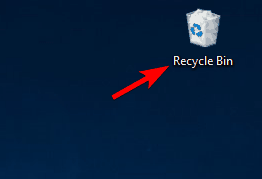
- Quando a Lixeira abrir, você verá uma lista de todos os arquivos excluídos. Se seu arquivo estiver disponível, clique com o botão direito e escolha Restaurar.
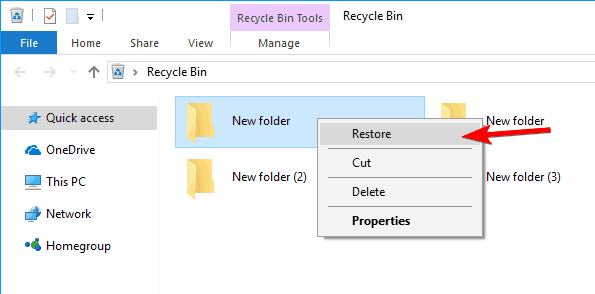
Lembre-se de que o Windows tem uma quantidade limitada de armazenamento dedicada à Lixeira, então ela não manterá seus arquivos lá permanentemente. Às vezes, seus arquivos excluídos podem estar na Lixeira por semanas ou meses antes de serem excluídos, então é sempre uma boa ideia tentar restaurá-los.
2. Restaurar arquivos do backup
Em alguns casos, você pode ser capaz de restaurar seus arquivos do backup. Lembre-se de que essa solução funciona apenas se você ativou o recurso Backup e Restauração. Se você não usar esse recurso, esta solução não se aplicará a você. Para restaurar arquivos usando o recurso de Backup e Restauração, faça o seguinte:
- Pressione Tecla do Windows + S e digite painel de controle. Escolha Painel de Controle na lista.
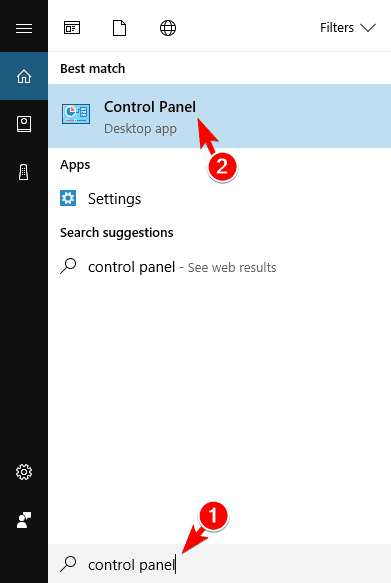
- Quando o Painel de Controle abrir, selecione Backup e Restauração (Windows 7).
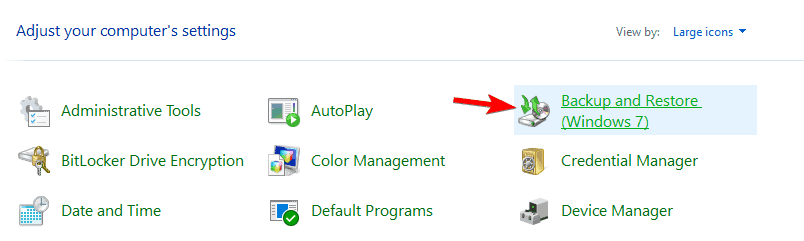
- Selecione a opção Restaurar meus arquivos e siga as instruções na tela.
Mais uma vez, você só pode restaurar arquivos se o Backup e Restauração estiverem ativados quando você excluiu o arquivo. Se você não usar esse recurso, esta solução não se aplica a você, então você pode ignorá-la. Leia mais sobre este tópico
- Como Abrir e Usar o Ferramenta de Diagnóstico DirectX (dxdiag) no Windows 11
- Como Usar a Barra de Jogos do Xbox no Windows 11 (Guia Completo para Iniciantes)
3. Use Stellar Data Recovery
Se você está procurando uma solução de terceiros para recuperar seus arquivos, pode considerar o Stellar Data Recovery. Esta ferramenta incrível pode recuperar arquivos excluídos e arquivos de discos danificados.
O Stellar Data Recovery é uma ferramenta profissional que pode ajudá-lo a recuperar dados no Windows, Mac, Android e iOS. Este software pode ajudá-lo em muitas situações que podem ter causado perda de dados, como falhas no sistema, formatação, exclusões acidentais, ataques de vírus, perda de partição e erros de disco.
4. Use a opção Restaurar versões anteriores
Se você excluiu um arquivo acidentalmente, pode ser capaz de restaurá-lo simplesmente usando a opção Restaurar versões anteriores. Lembre-se de que esse recurso está relacionado tanto ao Backup e Restauração quanto à Restauração do Sistema, então se algum desses recursos não estiver ativado quando você excluiu o arquivo, essa solução provavelmente não funcionará para você. Para restaurar o arquivo excluído, faça o seguinte:
- Localize o diretório que continha o arquivo excluído. Clique com o botão direito do mouse no diretório e escolha Restaurar versões anteriores no menu.
- Uma lista de versões anteriores deve aparecer. Localize a versão desejada e clique duas vezes nela.
- Agora localize o arquivo desejado e arraste-o para uma nova localização.
Esta é uma maneira fácil de restaurar arquivos excluídos, mas como esse recurso está relacionado à Restauração do Sistema e ao Backup e Restauração, esse método pode não funcionar sempre.
5. Verifique serviços de armazenamento em nuvem
O Windows 10 vem com o serviço OneDrive ativado por padrão, então é possível que seu arquivo tenha sido salvo no OneDrive antes de você excluí-lo. Certifique-se de visitar o site do OneDrive e verificar se seu arquivo está disponível na seção Lixeira.
Se você usar qualquer outro serviço de armazenamento em nuvem, repita os mesmos passos para ele também. Este não é o método mais confiável para restaurar arquivos, mas vale a pena conferir.
6. Verifique o recurso Histórico de Arquivos
O Windows 10 tem um recurso útil de Histórico de Arquivos que permite restaurar seus arquivos. Infelizmente, esse recurso não é ativado por padrão, então se você não o ativou manualmente, não poderá usá-lo para restaurar o arquivo. Para restaurar arquivos usando o Histórico de Arquivos, faça o seguinte:
- Abra o diretório que continha o arquivo excluído.
- Assim que o diretório abrir, clique na aba Início e escolha Histórico no menu.
- Siga as instruções na tela para restaurar o arquivo usando o recurso de Histórico de Arquivos.
7. Use Ubuntu Live CD ou USB para restaurar seus arquivos
Se você estiver usando um disco rígido comum e não um SSD, pode ser capaz de restaurar seus arquivos usando o Ubuntu Live CD. Há uma chance de que seu arquivo não tenha sido fisicamente excluído do disco rígido e você pode ser capaz de restaurá-lo se não sobrescrever seu setor no disco rígido. Para garantir isso, desligue seu PC e não instale ou baixe nenhum software adicional.
Agora você precisará de outro PC para baixar o Ubuntu Live CD ou USB. Após fazer isso, conecte o USB Live do Ubuntu ao seu PC e inicialize a partir dele. Procure pelas ferramentas ntfsundelete e photorec. Essas são ferramentas poderosas que podem ajudá-lo a restaurar arquivos excluídos.
Devemos avisá-lo de que esta é uma solução avançada, então se você não estiver familiarizado com o USB Live do Ubuntu e ferramentas de linha de comando, pode ser melhor pular esta solução.
8. Experimente qualquer outro software de recuperação de terceiros
Muitas outras ferramentas podem ajudá-lo a restaurar arquivos excluídos acidentalmente. Algumas dessas ferramentas oferecem um teste gratuito, enquanto outras são gratuitas. Também temos que mencionar que algumas ferramentas podem ser mais eficazes que outras, então você pode querer tentar usar duas ou mais ferramentas para restaurar seus arquivos. Já escrevemos sobre os melhores aplicativos de recuperação de arquivos, então sinta-se à vontade para experimentar qualquer um deles.
Para aumentar a chance de recuperação de arquivos, baixe essas ferramentas em um PC diferente e instale-as em uma unidade USB. Nem todos os aplicativos podem funcionar a partir de uma unidade USB, portanto, escolha os que suportam instalação portátil.
Lembre-se de que às vezes o Windows pode excluir automaticamente seus arquivos, especialmente se você ativar o Sense de Armazenamento no Windows 10.
Recuperar arquivos excluídos acidentalmente não é tão complicado quanto você pensa, e pode ser que você consiga fazê-lo usando uma de nossas soluções. Para reduzir a chance de perda de arquivos no futuro, lembre-se de usar os recursos de Histórico de Arquivos ou Backup e Restauração e faça backup de seus arquivos frequentemente.













